6.3.2 Менеджер файлов

Панель управления Вашим Облачным хранилищем KeepData оснащена простым, удобным и компактным Менеджером файлов, позволяющим выполнять практически любую задачу по менеджменту данных без необходимости выполнения удаленного подключения.
Для открытия Менеджера файлов, достаточно получить доступ в панель KeepData и перейти в одноименный пункт меню – Менеджер файлов.

При переходе, откроется корневая директория / Вашего Облачного хранилища.
Функционал Менеджера файлов
В действительно, интерфейс Менеджера файлов KeepData прост и инуитивно понятен для опытных пользователей любого другого ПО в сфере управления файлами.
Давайте взглянем более детально:
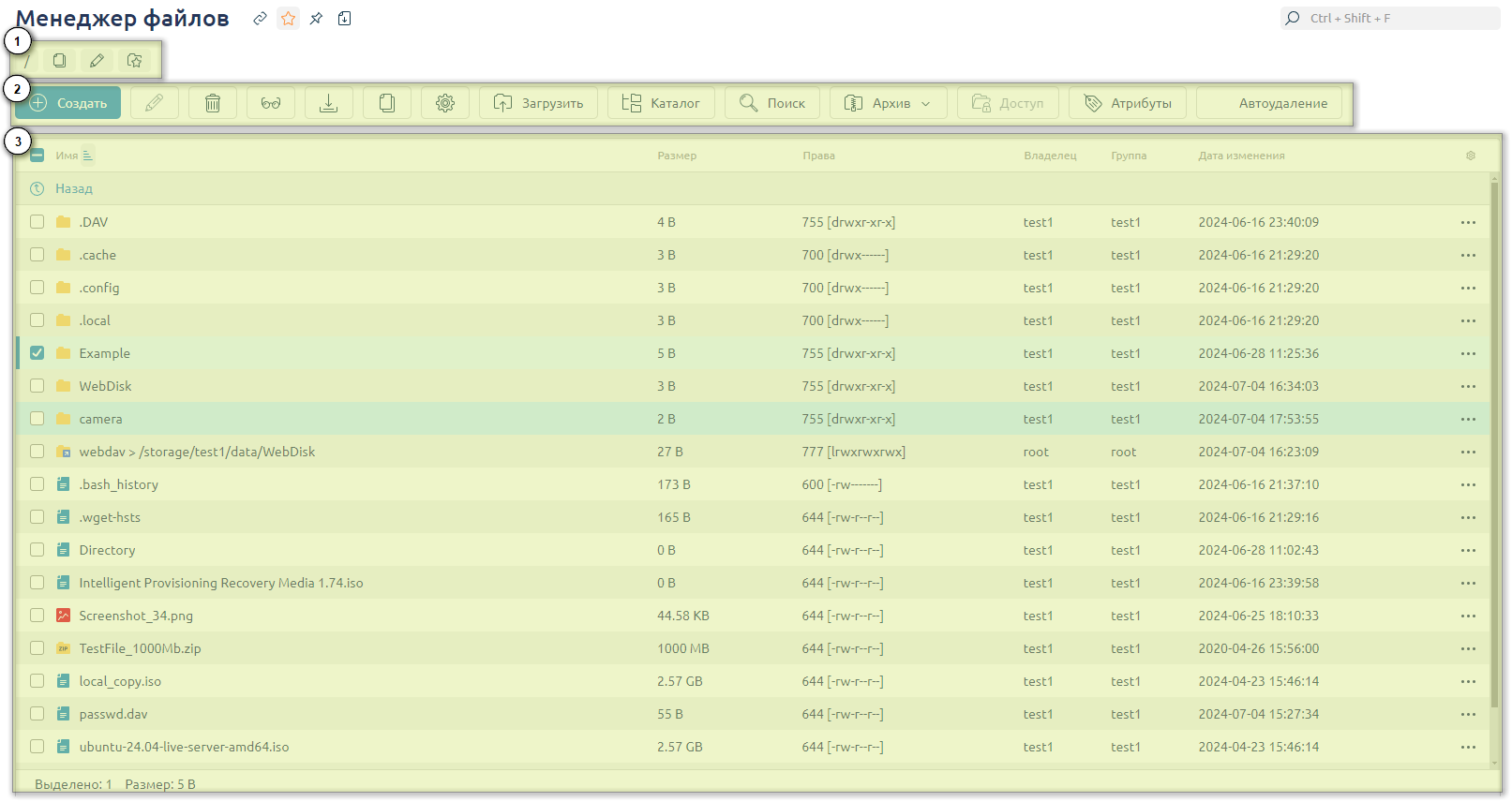
1. Строка пути
Позволяет ознакомиться с текущим местонахождением в Вашей файловой системе, скопировать текущий путь, перейти в другой с помощью ввода или обозначить эту директорию в качестве избранной:

2. Панель действий
Панель с множеством пиктограмм, за каждой из которых спрятано действие с Вашей файловой системой. Мы постарались сделать их как можно более интуитивно понятными, но в случае возникновении сомнений – просто наведитесь мышью на интересующую пиктограмму:

Назначение каждой из пиктограмм панели действий, слева направо:
- Создать. Позволяет создать новый файл, каталог или ссылку (symlink). Любой вариант занимает ровно один inode:

- Просмотр или редактирование. Открывает выбранный файл во встроенном редакторе:

- Удалить файл. Удаляет выбранный файл. Операция является ПОЛНОСТЬЮ необратимой.
- Просмотр содержимого каталога или архива. Открывает содержимое каталога или архива.
- Скачать файл. Инициирует загрузку файла на Ваше устройство.
- Копировать или переместить файл. Помещает файл в буфер копирования.
- Настройка менеджера файлов. Позволяет настроить некоторые аспекты Менеджера, например, открытый каталог по умолчанию.
- Загрузить файл. Откроет форму загрузки файла с локального устройсва или с помощью URL:

- Каталог. Откроет дерево каталогов.
- Поиск файлов. Позволяет выполнять расширенный поиск файлов с указанием директории, включая поиск по содержимому в указанной кодировке.
- Архив. Позволяет архивировать или разархивировать выбранный файл/архив.
- Доступ. Позволяет ограничить доступ к каталогу.
- Атрибуты. Откроет форму редактирования аттрибутов файла:

- Автоудаление. Быстрый способ добавить задание по автоудалению в текущей директории.
3. Текущая директория
Позволяет ознакомиться с присутствующими в директории файлами и предоставляет информацию о их имени, размере, правах доступа, владельце и дате изменения. Для выполнения большинства действий из Панели действий, потребуется выбрать хотя бы один файл из представленных:

В целом, функционал встроенного Менеджера файлов покрывает большую часть гиппотетических задач по управлению Вашими файлами и каталогами. Он может выполнять функцию полновесной альтернативы управлению файлами с помощью клиентов удаленного доступа, особенно, если использовать такой клиент у Вас по каким-то причинам нет возможности.


